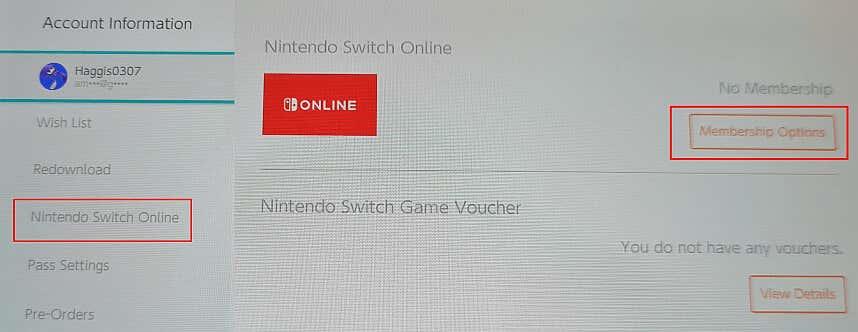Med ett Nintendo Switch Online- abonnemang kan du spela på din Switch online med vänner och till och med spela retrospel på din Switch . Det är en fantastisk tjänst, men om du behöver säga upp din prenumeration för att spara pengar – eller av någon anledning – kommer du att bli glad att höra att det är lätt att göra det. Vi visar dig hur du avbryter Nintendo-prenumerationen från din Switch eller från din PC eller smartphone.

Hur man avbryter Nintendo-prenumeration på din switch
Din Nintendo Switch Online-prenumeration är inställd på att förnyas automatiskt i slutet av varje faktureringsperiod. Lyckligtvis är det lätt att stänga av automatisk förnyelse om du vill säga upp Nintendo-prenumerationen. Det enklaste sättet att avbryta din prenumeration på Nintendo Switch Online är att göra det från Nintendo Switch eShop på din Switch – perfekt om du redan är mitt i en solospelsession eller om din konsol är påslagen. Så här gör du.
Innehållsförteckning
Obs: Se till att du stänger av automatisk förnyelse minst 48 timmar innan faktureringsperioden slutar, annars riskerar du att debiteras för ytterligare en månads prenumerationsavgifter.
- Från HOME-menyn väljer du Nintendo eShop .
- Välj ditt konto.
- I det övre högra hörnet ser du din användarikon. Tryck på den för att komma åt Kontoinformation (det är också där du kan ändra kortuppgifter för din prenumeration).

- Från menyn till vänster på skärmen väljer du Nintendo Switch Online.
- Om du har en aktiv prenumeration kommer du att se Avsluta automatisk förnyelse bredvid lämpligt medlemskap (om du inte har det kommer du att se Medlemskapsalternativ).
- Välj det för att avsluta Nintendo-prenumerationen.
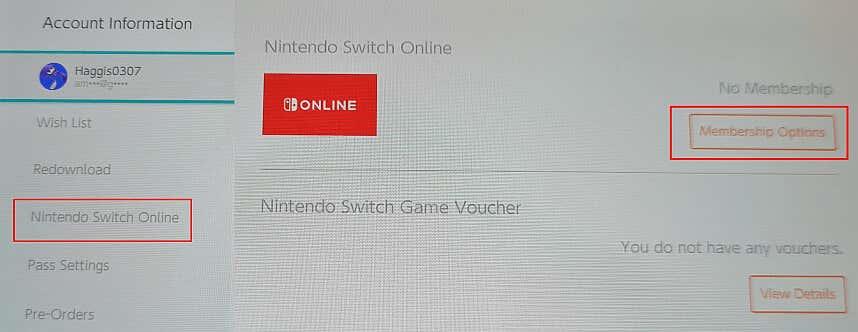
- Förutsatt att det är mer än 48 timmar till ditt nästa faktureringsdatum, kommer du inte att debiteras och ditt medlemskap kommer automatiskt att avslutas från nästa faktureringsdatum.
Hur du avbryter din Nintendo Switch Online-prenumeration från din webbläsare
Om din Switch är avstängd, eller om du är borta från hemmet och inte har din konsol med dig, kan du enkelt avbryta ditt Nintendo Switch Online-abonnemang via vilken webbläsare som helst med bara några klick. Fortsätt läsa så visar vi dig hur.
- I din webbläsare på din smartphone eller dator, navigera till http://accounts.nintendo.com och logga in på ditt Nintendo-konto.
- Välj Butiksmeny .
- Rulla ned för att välja Nintendo Switch Online , välj sedan Avsluta automatisk förnyelse bredvid Nintendo Switch Online-prenumerationen du vill avbryta.
Det tar bara några minuter av din tid att säga upp Nintendo-prenumerationen, och det behöver inte betyda för alltid. Du kanske bara vill avbryta för att spara pengar i en månad eller två, och det är lätt att prenumerera på nytt om du ändrar dig och bestämmer dig för att spela online eller spela de bästa Nintendo Switch- retrospelen .
En sak att tänka på är att när du avbryter din prenumeration är din Save Data Cloud backup inte längre tillgänglig, och Nintendo kan inte garantera att den kommer att behålla din data under en längre tid om du skulle prenumerera på nytt i framtiden.